Πώς να αποτρέψετε την είσοδο ειδικών χαρακτήρων στο Excel;
Σε ορισμένες περιπτώσεις, απλώς θέλουμε να εισαγάγουμε γράμματα ή αριθμούς σε κελιά και να αποτρέψουμε την πληκτρολόγηση των ειδικών χαρακτήρων, όπως @ # $% & ούτω καθεξής. Υπάρχουν λειτουργίες στο Excel για την αποτροπή της εισαγωγής των ειδικών χαρακτήρων όταν εισάγουμε τιμές;
Αποτρέψτε την είσοδο ειδικών χαρακτήρων με επικύρωση δεδομένων
Αποτρέψτε την εισαγωγή ειδικών χαρακτήρων με κωδικό VBA
Αποτρέψτε την είσοδο ειδικών χαρακτήρων με το Kutools για Excel ![]()
Αποτρέψτε την είσοδο ειδικών χαρακτήρων με επικύρωση δεδομένων
Η επικύρωση δεδομένων του Excel μπορεί να σας βοηθήσει να εισαγάγετε μόνο τις αλφαριθμητικές τιμές. Κάντε τα εξής:
1. Επιλέξτε ένα εύρος που θέλετε να αποτρέψετε την είσοδο των ειδικών χαρακτήρων.
2. Στη συνέχεια κάντε κλικ στο κουμπί ημερομηνία > επικύρωση δεδομένων > επικύρωση δεδομένων, δείτε το στιγμιότυπο οθόνης:

3. Στην επικύρωση δεδομένων , κάντε κλικ στην επιλογή ρυθμίσεις καρτέλα και επιλέξτε Εξατομικευμένο από το Επιτρέψτε αναπτυσσόμενη λίστα και μετά εισαγάγετε αυτόν τον τύπο =ISNUMBER(SUMPRODUCT(SEARCH(MID(A1,ROW(INDIRECT("1:"&LEN(A1))),1),"0123456789abcdefghijklmnopqrstuvwxyzABCDEFGHIJKLMNOPQRSTUVWXYZ"))) μέσα στο Τύπος πλαίσιο κειμένου, δείτε το στιγμιότυπο οθόνης:
Σημείωση:A1 υποδεικνύει το πρώτο κελί της επιλεγμένης περιοχής (από αριστερά προς τα δεξιά).
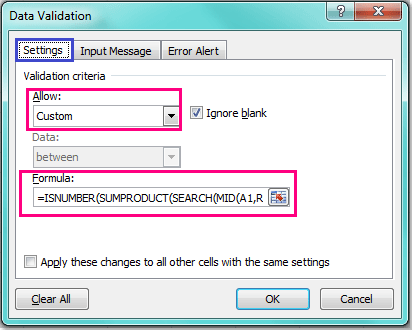
4. Στη συνέχεια κάντε κλικ στο κουμπί OK για να κλείσετε αυτό το παράθυρο διαλόγου και τώρα όταν εισαγάγετε τιμές που περιέχουν τους ειδικούς χαρακτήρες στην καθορισμένη στήλη, έχετε εφαρμόσει την επιλογή, θα λάβετε το ακόλουθο προειδοποιητικό μήνυμα.

Αποτρέψτε την εισαγωγή ειδικών χαρακτήρων με κωδικό VBA
Ο παρακάτω κώδικας VBA μπορεί επίσης να σας βοηθήσει να αποτρέψετε τους ειδικούς χαρακτήρες κατά την εισαγωγή των τιμών κειμένου.
1. Κρατήστε πατημένο το ALT + F11 και ανοίγει το Παράθυρο Microsoft Visual Basic for Applications.
2. Στη συνέχεια, επιλέξτε το χρησιμοποιημένο φύλλο εργασίας σας από τα αριστερά Εξερεύνηση έργου, κάντε διπλό κλικ για να ανοίξετε το Μονάδα μέτρησηςκαι, στη συνέχεια, αντιγράψτε και επικολλήστε τον ακόλουθο κώδικα VBA στο κενό Μονάδα μέτρησης:
Κωδικός VBA: αποτρέψτε την είσοδο ειδικών χαρακτήρων στο Excel
Private Const FCheckRgAddress As String = "A1:A100"
Private Sub Worksheet_Change(ByVal Target As Range)
'Update 20140905
Dim xChanged As Range
Dim xRg As Range
Dim xString As String
Dim sErrors As String
Dim xRegExp As Variant
Dim xHasErr As Boolean
Set xChanged = Application.Intersect(Range(FCheckRgAddress), Target)
If xChanged Is Nothing Then Exit Sub
Set xRegExp = CreateObject("VBScript.RegExp")
xRegExp.Global = True
xRegExp.IgnoreCase = True
xRegExp.Pattern = "[^0-9a-z]"
For Each xRg In xChanged
If xRegExp.Test(xRg.Value) Then
xHasErr = True
Application.EnableEvents = False
xRg.ClearContents
Application.EnableEvents = True
End If
Next
If xHasErr Then MsgBox "These cells had invalid entries and have been cleared:"
End Sub

Note: Στον παραπάνω κώδικα, μπορείτε να αλλάξετε το εύρος A1: A100 of Private Const FCheckRgAddress As String = "A1: A100" σενάριο στο δικό σας εύρος που θέλετε να αποτρέψετε τους ειδικούς χαρακτήρες.
3. Στη συνέχεια, αποθηκεύστε και κλείστε αυτόν τον κωδικό και τώρα, όταν εισαγάγετε τιμές κειμένου με ορισμένους ειδικούς χαρακτήρες στην περιοχή A1: A100, η τιμή σας θα διαγραφεί ταυτόχρονα και μπορείτε να λάβετε το ακόλουθο προειδοποιητικό μήνυμα.

Αποτρέψτε την είσοδο ειδικών χαρακτήρων με το Kutools για Excel
Στην πραγματικότητα, αν έχετε Kutools για Excel - ένα εύχρηστο και πολυλειτουργικό εργαλείο, μπορείτε γρήγορα να αποτρέψετε την πληκτρολόγηση ειδικών χαρακτήρων σε μια επιλογή με αυτό Αποτροπή πληκτρολόγησης χρησιμότητα με έναν έλεγχο.
| Kutools για Excel, με περισσότερα από 300 εύχρηστες λειτουργίες, διευκολύνει τις εργασίες σας. |
Μετά την εγκατάσταση Kutools για Excel, κάντε τα παρακάτω :(Δωρεάν λήψη Kutools για Excel τώρα!)
1. Επιλέξτε μια επιλογή που θέλετε να αποτρέψετε την πληκτρολόγηση ειδικών χαρακτήρων και κάντε κλικ στο Kutools > Αποτροπή πληκτρολόγησης > Αποτροπή πληκτρολόγησης. Δείτε το στιγμιότυπο οθόνης:
2. Στο Αποτροπή πληκτρολόγησης διάλογος, ελέγξτε Αποτροπή τύπου σε ειδικούς χαρακτήρες επιλογή. Δείτε το στιγμιότυπο οθόνης:
3. κλικ Okκαι εμφανίζεται ένα παράθυρο διαλόγου για να σας υπενθυμίσει ότι θα καταργήσει την επικύρωση δεδομένων εάν εφαρμόσει αυτό το βοηθητικό πρόγραμμα και κάντε κλικ Ναι για να μεταβείτε στον επόμενο διάλογο, θα σας υπενθυμίσει ότι το βοηθητικό πρόγραμμα έχει λειτουργήσει στην ενότητα. δείτε το στιγμιότυπο οθόνης:
4. κλικ OK για να κλείσετε το παράθυρο διαλόγου και από τώρα και στο εξής, ένα προειδοποιητικό παράθυρο εμφανίζεται όταν προσπαθείτε να εισαγάγετε έναν ειδικό χαρακτήρα στην επιλογή.


Αποτρέψτε την είσοδο ειδικών χαρακτήρων
Σχετικά άρθρα:
Πώς να αποτρέψετε την εισαγωγή τιμών με κενά στο Excel;
Πώς να αποτρέψετε διπλές καταχωρήσεις σε μια στήλη στο Excel;
Τα καλύτερα εργαλεία παραγωγικότητας γραφείου
Αυξήστε τις δεξιότητές σας στο Excel με τα Kutools για Excel και απολαύστε την αποτελεσματικότητα όπως ποτέ πριν. Το Kutools για Excel προσφέρει πάνω από 300 προηγμένες δυνατότητες για την ενίσχυση της παραγωγικότητας και την εξοικονόμηση χρόνου. Κάντε κλικ εδώ για να αποκτήσετε τη δυνατότητα που χρειάζεστε περισσότερο...

Το Office Tab φέρνει τη διεπαφή με καρτέλες στο Office και κάνει την εργασία σας πολύ πιο εύκολη
- Ενεργοποίηση επεξεργασίας και ανάγνωσης καρτελών σε Word, Excel, PowerPoint, Publisher, Access, Visio και Project.
- Ανοίξτε και δημιουργήστε πολλά έγγραφα σε νέες καρτέλες του ίδιου παραθύρου και όχι σε νέα παράθυρα.
- Αυξάνει την παραγωγικότητά σας κατά 50% και μειώνει εκατοντάδες κλικ του ποντικιού για εσάς κάθε μέρα!
